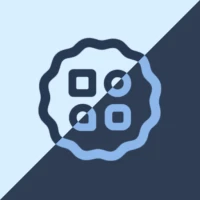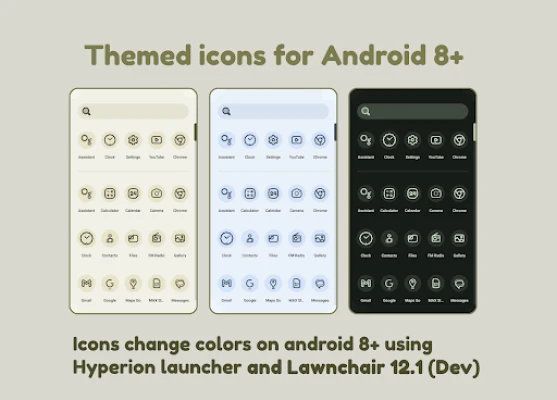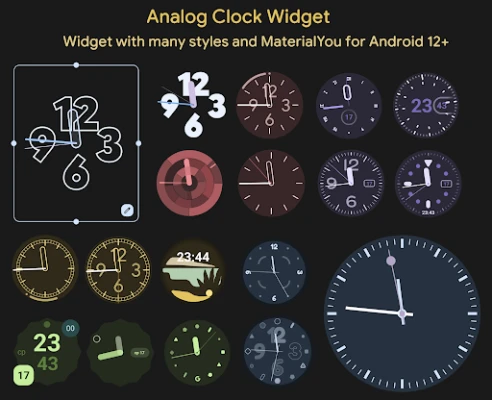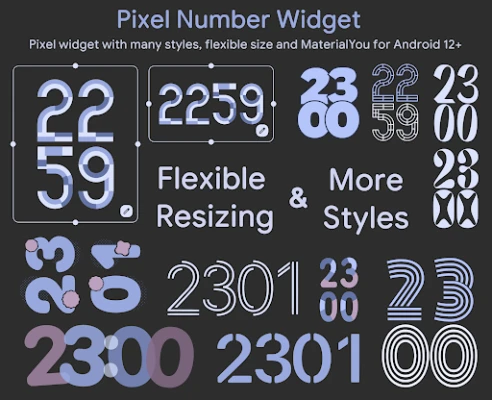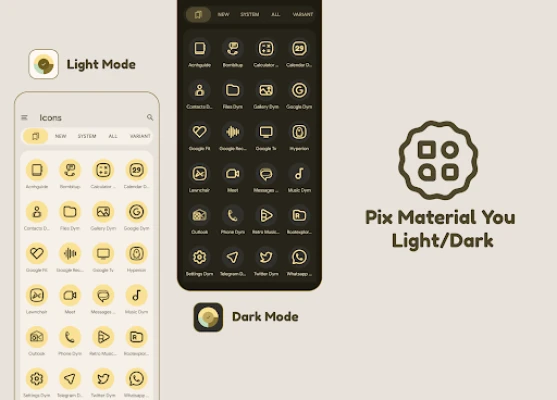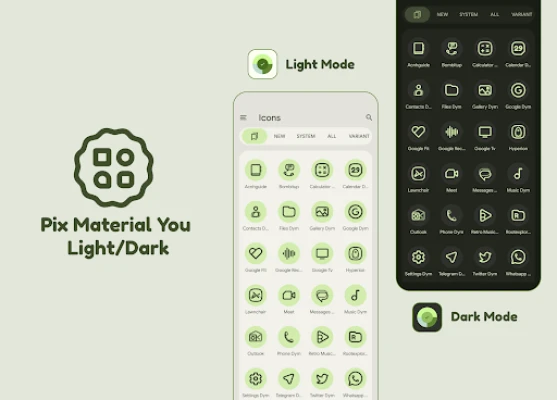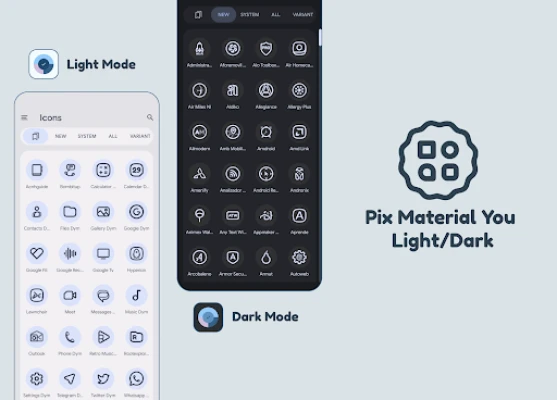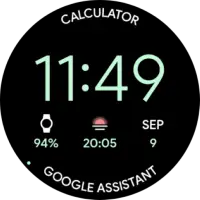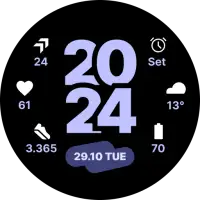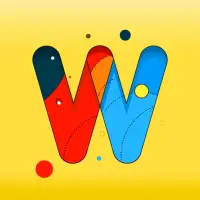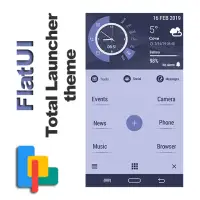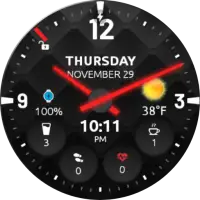Última versión
4.9.8.Build
diciembre 04, 2024
PashaPuma Design
Personalización
Android
4
$1.49
com.pashapuma.pix.material.you.dark
Informar de un problema
Más información sobre Pix Material Tú Claro/Oscuro
Esta aplicación ofrece una variedad de íconos adaptables y widgets temáticos para Android 12+. Estos incluyen el widget de números de píxeles, el widget de reloj analógico, el widget de búsqueda, el widget de reloj de números, el widget de vistazo a la fecha, el reloj de la tableta y la fecha de la tableta. Además, hay disponibles fondos de pantalla temáticos exclusivos. Para utilizar el paquete, el usuario primero debe abrir la aplicación para comprobar la licencia. Para cambiar el color de los íconos en Android 8+, el usuario debe tener Lawnchair Launcher 12.1 o Hyperion Launcher (beta) con la función "Íconos temáticos" activada para la pantalla de inicio y el cajón de aplicaciones. Para Hyperion Launcher, el usuario también puede configurar la combinación de colores en la configuración. Las instrucciones detalladas se pueden encontrar en el blog del desarrollador. Para Android 12+, se puede usar cualquier iniciador para cambiar los colores de los íconos, pero el usuario debe volver a aplicar el paquete de íconos después de cambiar el fondo de pantalla o el sistema de acento. Sin embargo, hay algunos lanzadores que cambian automáticamente los colores sin necesidad de volver a aplicar el paquete de iconos. Para cambiar al modo claro u oscuro, el usuario también debe volver a aplicar el paquete de íconos después de cambiar el tema del dispositivo, a menos que esté usando un iniciador que cambie los colores automáticamente. La forma de los íconos también se puede cambiar, ya que los íconos adaptables pueden mostrar diferentes formas en diferentes modelos de dispositivos. Sin embargo, es posible que el usuario necesite un iniciador personalizado que admita esta función si su iniciador predeterminado no lo admite. El desarrollador recomienda utilizar ciertos lanzadores para obtener la mejor experiencia, incluidos Lawnchair 12.1-14, Hyperion (beta), Kvaesitso, Smart Launcher (beta) para Android 8+ y Niagara Launcher, Nova Launcher (beta 8.0.4+), AIO Launcher. , Stario Launcher y Pixel Launcher (con la aplicación Shortcut Maker solo para Android 13) para Android 12+. Si el usuario encuentra algún problema, puede comunicarse con el soporte técnico a través de Telegram.
Disponible en la aplicación:
- Iconos adaptables (19k+).
- Widgets temáticos para Android 12+:
- Números de píxeles Widget (con más estilos) (a12+),
- Widget de reloj analógico (con más estilos) (a12+),
- Widget de búsqueda Widget (con más estilos) (a12+),
- Widget de reloj de números (con más estilos) (a12+),
- Widget de vista previa de fecha (con más estilos) (a12+),
- Reloj de tableta,
- Fecha de tableta.
- Fondos de pantalla temáticos exclusivos.
- Para que el paquete funcione, primero debe abrir la aplicación para verificar la licencia.
Cómo utilizar:
Cómo cambiar los colores de los iconos automáticamente en Android 8-14?
Para cambiar el color de los íconos en Android 8+, necesita:
Lawnchair Launcher 12.1 (versión mínima de desarrollo №1415):
Activar "Íconos temáticos" para la pantalla de inicio y el cajón de aplicaciones.
Hyperion Launcher (beta):
Configuración del esquema de color:
Configuración de Hyperion > Colores > Tema > Color base del tema > Color del fondo de pantalla.
Activar tema Iconos:
Configuración de Hyperion > Iconografía > Iconos temáticos…
Instrucciones detalladas:
https://pashapumadesign.blogspot.com/2022/11/themed-icons-for-android-8.html
¿Cómo cambio los colores de los íconos en Android 12+?
Puedes usar cualquier iniciador para hacer que los íconos cambien de color, pero hay uno PERO:
Después de cambiar el fondo de pantalla /accent, necesita volver a aplicar el paquete de íconos (o aplicar otro paquete de íconos, y luego inmediatamente este), excepto aquellos lanzadores que están marcados (Cambiar colores automáticamente).
¿Cómo cambio a claro/oscuro? ¿modo?
Después de cambiar el tema del dispositivo a claro/oscuro, debe volver a aplicar el paquete de íconos (o aplicar otro paquete de íconos, y luego este inmediatamente), excepto aquellos lanzadores que están marcados (Cambiar colores automáticamente).
< br>Cómo cambiar la forma de ¿Íconos?
Un ícono adaptable puede mostrar una variedad de formas en diferentes modelos de dispositivos. Por ejemplo, puede mostrar una forma circular en un dispositivo OEM y mostrar un squircle en otro dispositivo. Cada OEM de dispositivo debe proporcionar una máscara, que el sistema utiliza para representar todos los íconos adaptables con la misma forma.
Entonces, si su iniciador predeterminado no cambia la forma del ícono, NECESITA un iniciador personalizado que lo haga.
!Notas! :
1. Lea la descripción completa.
2. Debe volver a aplicar el paquete de íconos para cambiar los colores, excepto para los lanzadores que están marcados (Cambiar colores automáticamente).
# Uso recomendado de Lanzadores:
Cambiar colores automáticamente:
Android 8 +:
- Lawnchair 12.1 - 14.
- Hyperion (Beta).
- Kvaesitso.
- Lanzador inteligente (Beta).
Android 12+:
- Niagara Launcher.
- Nova Launcher (Beta 8.0.4+).
- AIO Launcher.
- Stario Launcher.
- Pixel Launcher (funciona con la aplicación Shortcut Maker ¡Solo Android 13!).
Volver a aplicar íconos después de cambiar el fondo de pantalla/acento:
Android 12+:
- Iniciador de acción.
- Despiadado Launcher.
- Y otros.
- En stock One UI Launcher usa Theme Park para cambiar de color.
Si algo no funciona para usted, puede comunicarse con "soporte técnico" en Telegram:< br>https://t.me/devPashapuma
Califica la aplicación
Opiniones de usuarios
Aplicaciones populares